CCS采购发票签收-操作指引.docx
《CCS采购发票签收-操作指引.docx》由会员分享,可在线阅读,更多相关《CCS采购发票签收-操作指引.docx(8页珍藏版)》请在冰豆网上搜索。
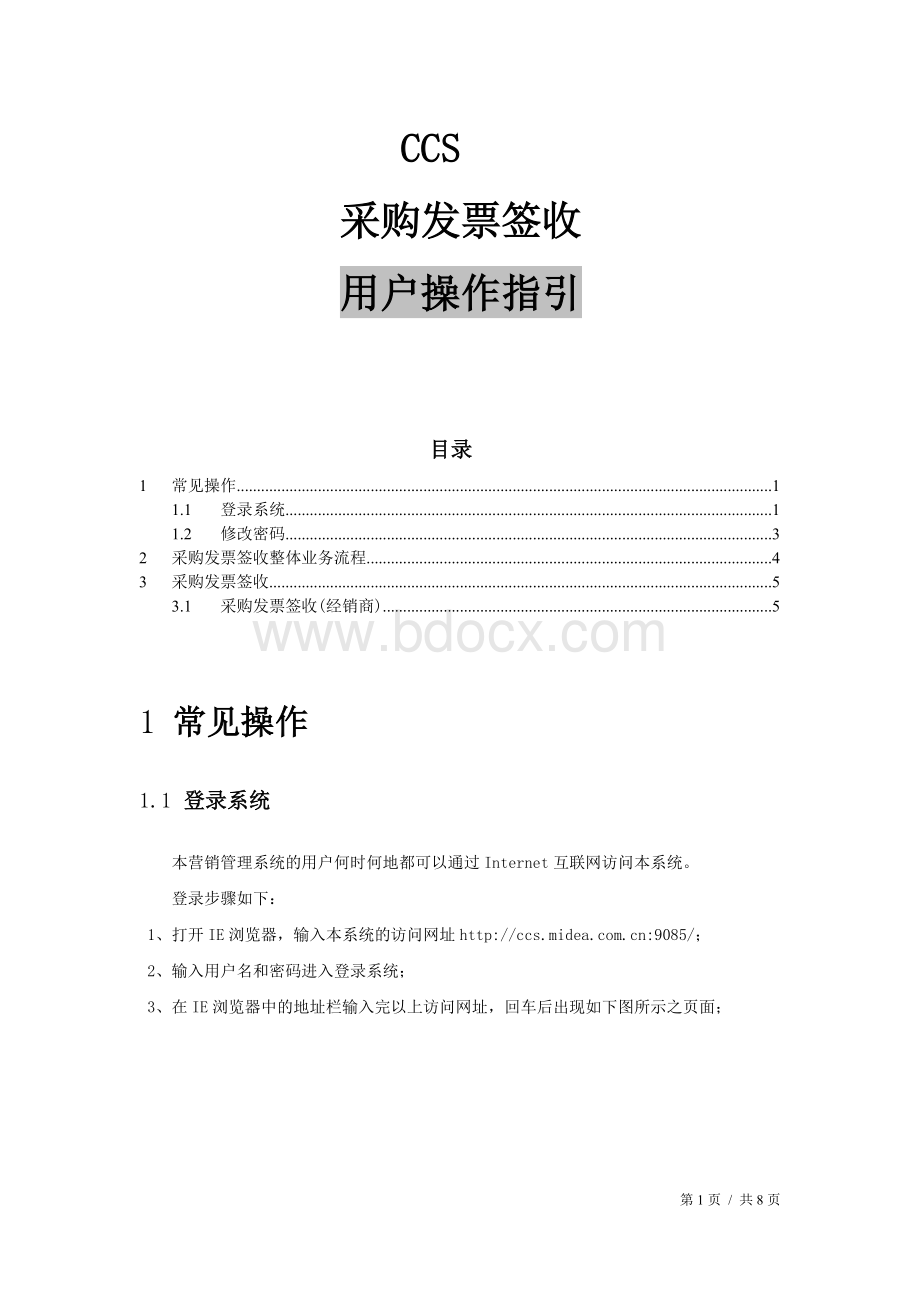
CCS
采购发票签收
用户操作指引
目录
1 常见操作 1
1.1 登录系统 1
1.2 修改密码 3
2 采购发票签收整体业务流程 4
3 采购发票签收 5
3.1 采购发票签收(经销商) 5
1常见操作
1.1登录系统
本营销管理系统的用户何时何地都可以通过Internet互联网访问本系统。
登录步骤如下:
1、打开IE浏览器,输入本系统的访问网址:
9085/;
2、输入用户名和密码进入登录系统;
3、在IE浏览器中的地址栏输入完以上访问网址,回车后出现如下图所示之页面;
提示:
如果用户是第一次登录本系统,系统将会自动下载升级程序(以后登录则不下载,但如果服务器上有新的升级程序,则系统也会自动进行升级)。
弹出如下对话框,点击【确定】按钮后系统开始升级。
升级完成后用户在界面中输入自己的“用户名”和“密码”后,单击【进入系统】按钮,登录系统。
系统全貌,根据操作者的权限显示界面
提示:
如果您是第一次登录本系统,为安全起见,建议您应立即修改密码;密码的修改方法如下面第1.2节所述。
1.2修改密码
1、点击系统上方工具栏的【修改密码】按钮;
2、根据弹出窗口提示修改密码。
提示:
(1)如果输入的新密码和确认密码不一置,系统将予以提示,用户需重新输入确认密码,确保新密码和确认密码一致,修改方能生效。
(2)为确保安全,建议用户对自己的密码保密,不得随意外泄,并养成定期修改更新密码的良好习惯。
2采购发票签收整体业务流程
3采购发票签收
3.1采购发票签收(经销商)
u访问路径:
进货管理à进货业务à采购订单à采购发票签收
u操作流程:
查询à签收/退回
u模块功能:
经销商签收发票,或者收到错误发票后可以退回、邮寄给分部
u界面图示:
u操作类型:
查询、签收、退回、导出
u操作说明:
Ø操作步骤如下:
1、查询:
选择经营单位(生活营销公司),点击【查询】按钮筛选出需要签收的发票;
在浏览列表中点击发票单号打开
2、签收:
由分部寄往给经销商的发票,在“未签收”页面点击要对应的发票查看出库单明细进行确认,如无差异,在“未签收”页面勾选发票点击【签收】按钮进行签收,经销商处理状态为“2已签收”。
3、退回:
1)经销商收到错误的发票或发现有差异,拒绝签收的可以退回给分部。
点击未签收明细,勾选需要退回的发票,再点击工具栏【退回】按钮进行退回。
2)经过与分部沟通后,退回的发票需签收的可点击退回明细,勾选发票再点击工具栏【签收】按钮可以把退回的发票做签收。
4、导出:
查询出发票明细后,可分别在发票明细、未签收、退回、出仓单明细各列表中点击鼠标右键,选择‘导出至EXCEL’进行导出操作
第8页/共8页